Sobre este guia#
Este guia irá guiá-lo através do processo de configuração do EBANX Pay como um gateway de pagamento em sua loja Shopify, além de abordar alguns itens adicionais.
- Após a instalação do gateway, você estará apto a:
- Oferecer pagamentos via cartão de crédito e boleto no checkout da sua loja.
- Melhorar sua taxa de conversão com nosso Checkout Transparente.
- Dar aos seus clientes uma experiência de checkout otimizada para mobile.
- Validar o número de CPF ou CNPJ usando nossa máscara de validação.
- Otimizar suas estratégias de Marketing Digital nas compras em boleto, com nosso script adicional para Facebook Ads e Google Analytics, que cria eventos sempre que um boleto é gerado ou pago.
Métodos de Pagamento:
- Cartão de Crédito: Visa, MasterCard, Elo, Amex, Hipercard
- Boleto: normal e NRT (modalidade que confirma o pagamento em até 2 horas após o pagamento)
E não se preocupe: não é necessário ter conhecimento técnico para fazer a instalação do gateway; basta seguir nosso passo a passo e começar a processar localmente no Brasil com o EBANX Pay.
Como funciona#
Siga as etapas abaixo para configurar o EBANX Pay como seu provedor de pagamento no Shopify:
- Para seguir este passo a passo, você precisará ter em mãos as chaves de integração, disponíveis no email de boas-vindas enviado para o endereço de email cadastrado na conta de merchant.
Instalação do Gateway
1. Faça o login na sua conta Shopify 2. Clique para abrir EBANX Pay Gateway;
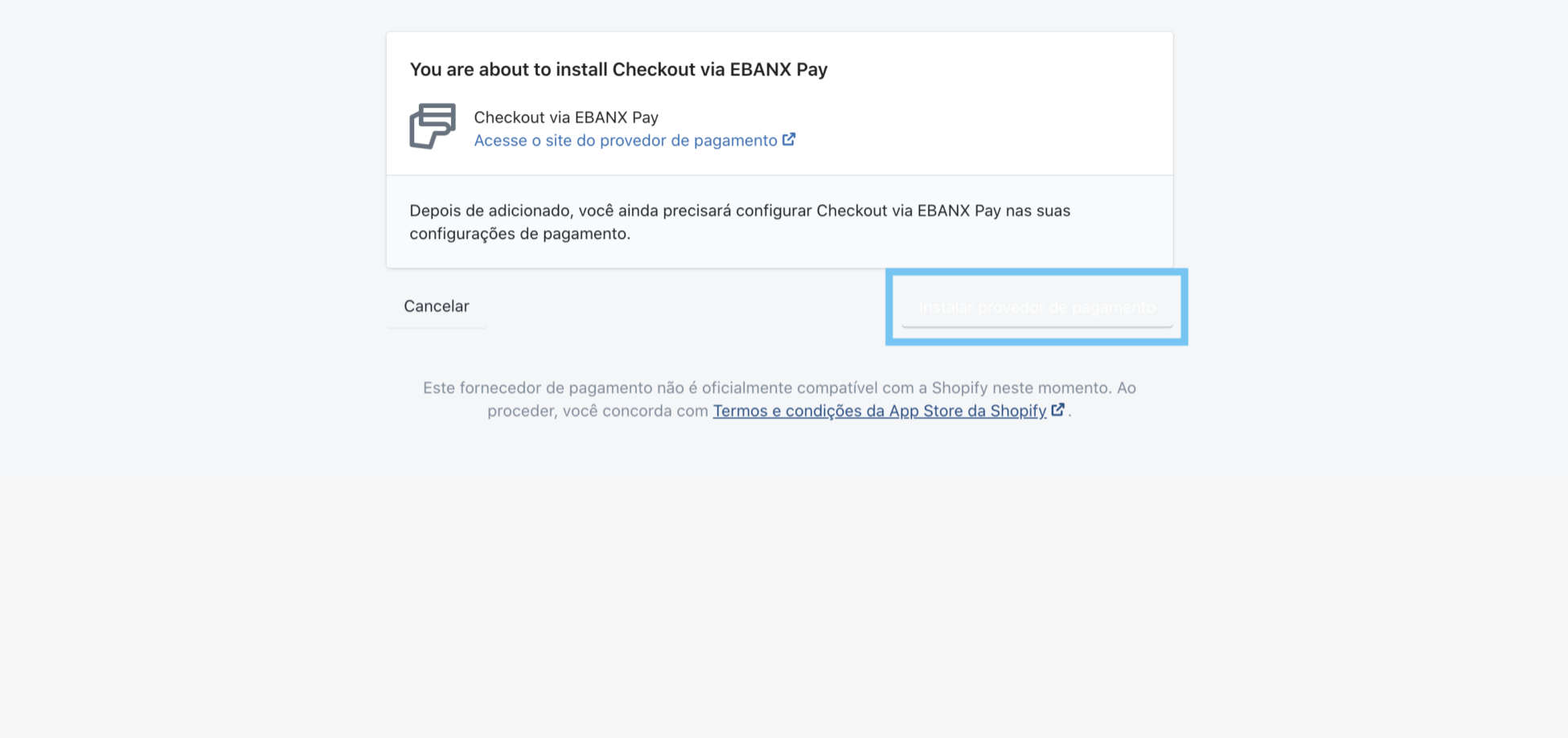
3. Clique em Instalar Provedor de Pagamento.
4. No Shopify, vá até Configurações → Pagamentos
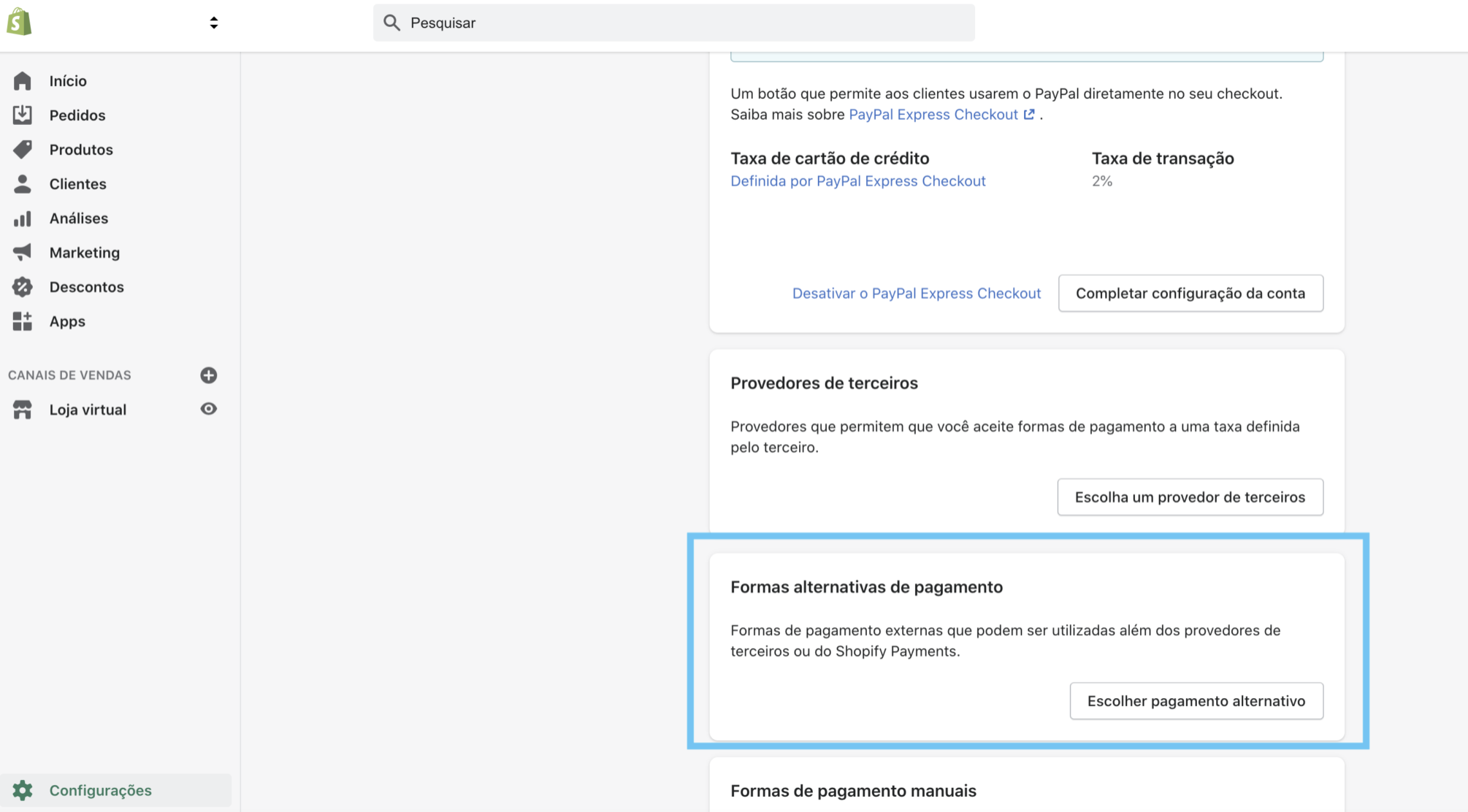
5. Na seção Formas Alternativas de Pagamento, clique em Escolher Pagamento Alternativo.
6. Utilize a barra de busca e procure pelo gateway Checkout via EBANX Pay.
Você verá alguns outros gateways com o nome de EBANX. Essas opções dizem respeito à operação crossborder e não devem ser instalados. Instale a opção com o nome de Checkout via EBANX Pay.
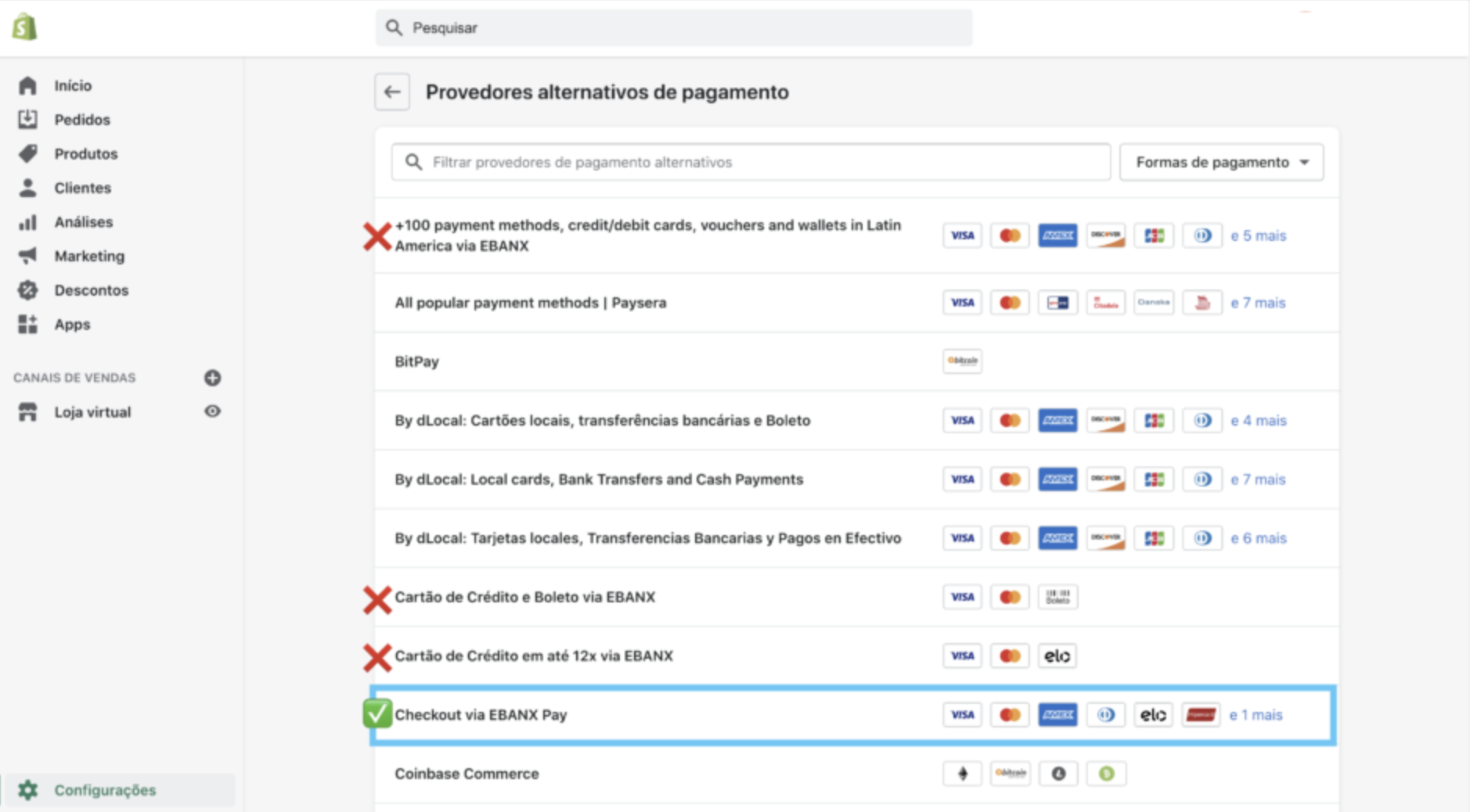
7. Insira os números das chaves pública e privada contidas no email de boas-vindas.
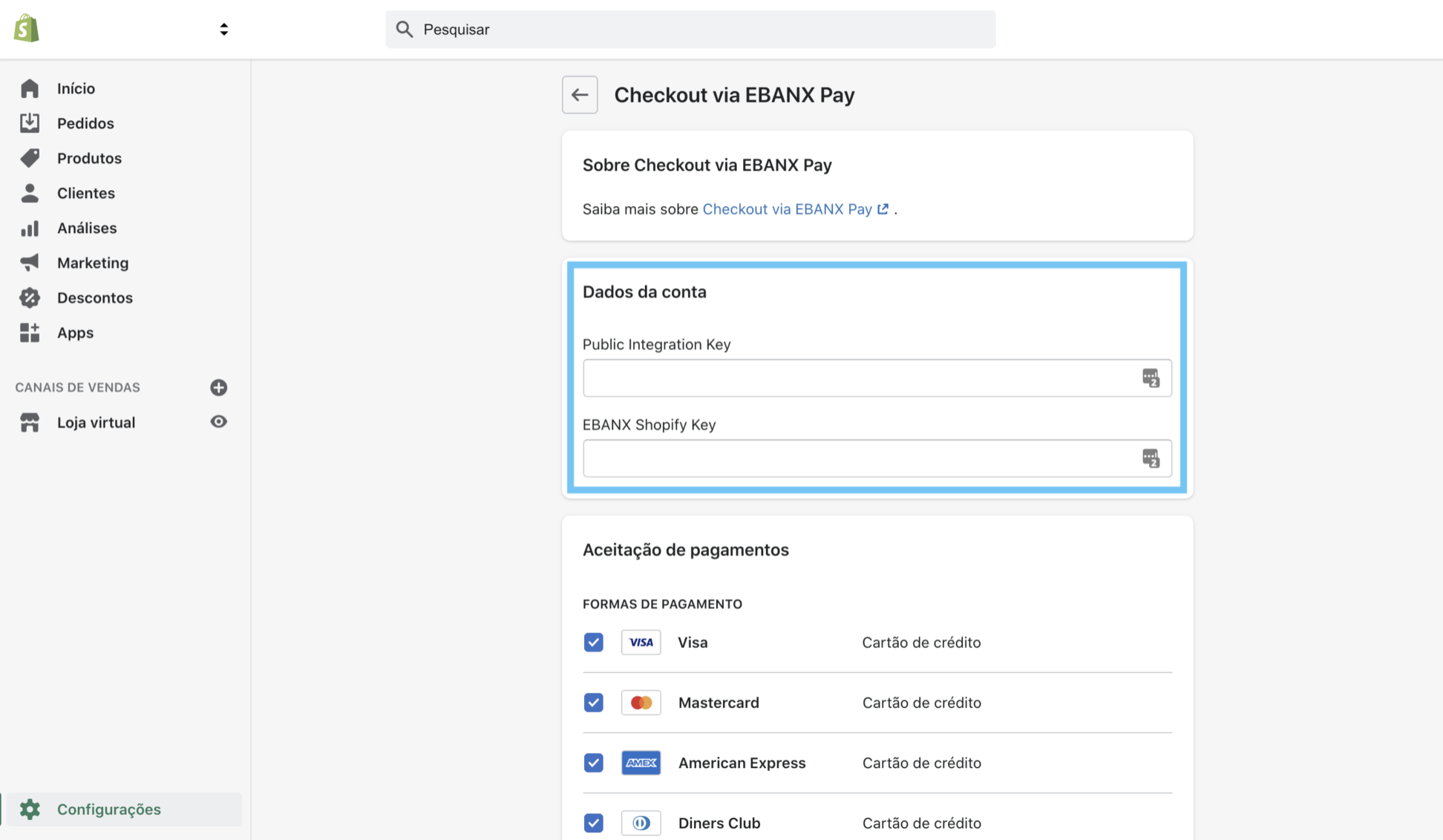
8. Ative o checkout.
Obtendo Ajuda#
Nós esperamos que este artigo tenha sido esclarecedor, mas caso não tenhamos tirado suas dúvidas você tem as seguintes opções para continuar buscando respostas:
- Se você ainda não é nosso parceiro e deseja saber mais sobre nossos preços e condições, entre em contato com nossa equipe comercial.
- Caso você já seja nosso parceiro, entre em contato com nossa equipe de suporte em faleconosco@ebanxpay.com.